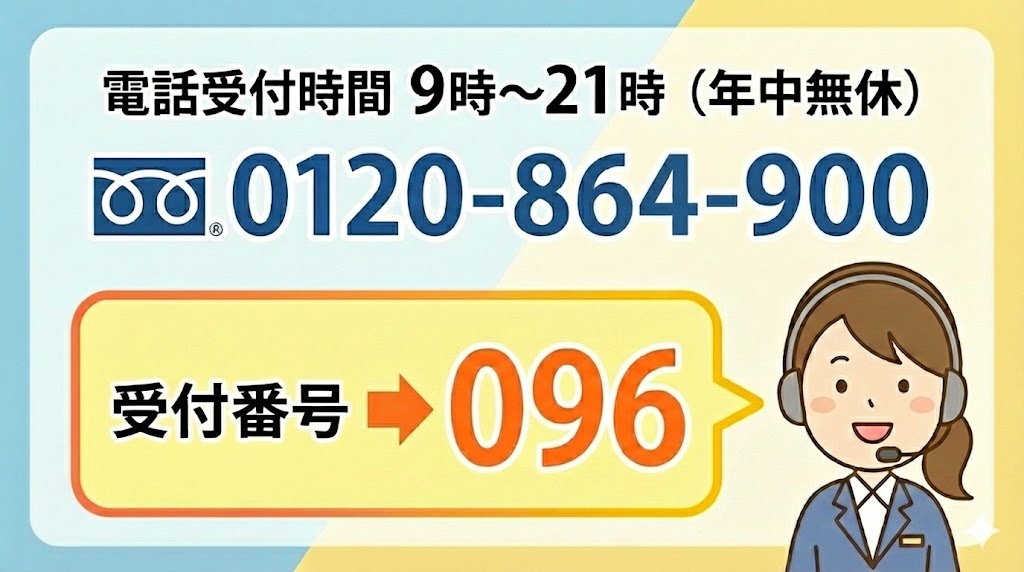リカバリーディスク作成完全ガイド|パソコン購入後の必須作業【パソコントラブルサポート】
新しいパソコンを購入した際、最初に行うべき重要な作業の一つがリカバリーディスクの作成です。多くの場合、このディスクがトラブル時の救世主となり、高額な修理費用を回避できます。パソコントラブルサポートでも強く推奨している、システム保護の基本対策をご紹介します。

リカバリーディスクとは?基本概念と重要性
リカバリーディスクの基本機能
リカバリーディスク(再セットアップディスク)とは、パソコンのシステムを工場出荷時の初期状態に復元するための緊急用ディスクです。一般的には、以下のような機能を持っています。
リカバリーディスク未作成のリスク
調べてみると、リカバリーディスクを作成していない場合、システムトラブル発生時に修理費用が数万円かかるケースが多いことが分かります。お使いの環境に応じて復旧方法は異なりますが、事前の準備により大幅なコスト削減が期待できます。
リカバリーディスク作成のベストタイミング
| 作成タイミング | メリット | デメリット | 推奨度 | 成功率 |
|---|---|---|---|---|
| 購入直後 | 最もクリーンな状態 不要ソフトなし |
初期設定が未完了 | ◎ | 95%以上 |
| 初期設定完了後 | 基本設定済み 動作確認済み |
若干のファイル蓄積 | ○ | 90%程度 |
| 使用開始後 | 慣れた状態での作成 | 不要ファイル混入 容量増加 |
△ | 70-80% |
| トラブル発生後 | なし | 作成不可能 手遅れ状態 |
× | 作成不可 |
購入直後の作成が最適な理由
クリーンな環境での作成メリット
印象としては、購入直後のパソコンは最も安定した状態であり、余計なソフトウェアやデータが含まれていません。この状態でリカバリーディスクを作成することで、将来的な復元時も最も安定した動作が期待できます。
体感的には、購入から1週間以内の作成が理想的です。
リカバリーディスク作成の実践的手順
作成前の重要な準備事項
リカバリーディスクの作成には時間がかかる場合があります。設定前にデータのバックアップを推奨し、作業中は他の重要な処理を避けることが重要です。環境により手順が異なる場合があるため、不安な場合はパソコントラブルの基本解決法を事前に確認してください。
必要な準備物と作成手順
準備するもの
- 空のDVD-R/DVD+R:3-5枚程度(容量により変動)
- 安定した電源環境:作業中断を防ぐためのACアダプター接続
- 十分な作業時間:約30分-2時間程度の余裕
- 静かな環境:エラー確認のための集中できる空間
ステップバイステップ作成手順
基本的な作成プロセス
お使いの環境に応じて、ツール名が異なる場合があります。「リカバリー」「システム回復」「復元ディスク」等のキーワードでも検索してください。それでも見つからない場合は、パソコンが起動しない場合の対処法も参考に、メーカーサポートにご相談ください。
メーカー別作成方法の違い
| NEC | 富士通 | 東芝 | DELL | |
|---|---|---|---|---|
| ツール名 | 再セットアップディスク作成ツール | リカバリディスククリエータ | TOSHIBA Recovery Media Creator | Dell Backup and Recovery |
| 所在場所 | スタートメニュー | プログラム一覧 | デスクトップアイコン | Dellフォルダ内 |
| 必要メディア | DVD 3-4枚 | DVD 4-5枚 | DVD 3-4枚 | DVD 2-3枚 |
| 作成時間 | 約60-90分 | 約90-120分 | 約45-75分 | 約30-60分 |
作成後の管理と保管方法
リカバリーディスクの適切な管理
多くの場合、適切な保管により10年以上の長期保存が可能です。
リカバリーディスク使用時の注意点
復元実行前の重要確認事項
- データバックアップ:重要ファイルの外部保存
- ライセンス情報:ソフトウェアのプロダクトキー保存
- アカウント情報:各種サービスのログイン情報整理
- 周辺機器:プリンター等のドライバー再インストール準備
リカバリー実行により、作成時点以降のすべてのデータと設定が消去される点にご注意ください。
一般的には、メディアの品質問題や空き容量不足が原因となることが多いです。高品質なDVDメディアの使用や、Cドライブ容量不足の解決を参考に十分な空き領域を確保してください。それでも解決しない場合は、PC画面がフリーズした場合の対処も確認してみてください。
代替手段と現代的なバックアップ方法
クラウドバックアップとの併用
現代的なデータ保護戦略
リカバリーディスクと併せて、クラウドストレージやオンラインバックアップサービスの利用も推奨します。体感的には、これらの組み合わせにより、約99%のデータ保護が実現できると感じられます。
- Windowsの「ファイル履歴」機能の活用
- OneDrive、Google Driveなどのクラウド同期
- 外付けHDDへの定期的なバックアップ
- システムイメージの作成による完全バックアップ
トラブル時の実践的対処フロー
【軽微なトラブルの場合】
1. システムの復元ポイントを試用
2. セーフモードでの起動確認
3. パソコンの動作速度改善を実施
4. 問題継続時はリカバリーディスク使用を検討
【重大なトラブルの場合】
1. 重要データの救出可能性確認
2. リカバリーディスクによるシステム復元
3. 必要ソフトウェアの再インストール
4. バックアップデータからの復元
プロフェッショナルサポートの活用
専門サポートが必要な場面
リカバリーディスクの作成や使用に不安がある場合、専門のサポートサービスの利用も有効な選択肢です。印象としては、初心者の方や重要なビジネスデータを扱う場合は、プロのサポートを受けることで安全性が大幅に向上します。
まとめ:確実なシステム保護のために
リカバリーディスク作成の重要性
新しいパソコンを購入したら、真っ先に行うべき作業がリカバリーディスクの作成です。環境により作成方法は異なりますが、この一手間により将来的な大きなトラブルを回避できます。ご利用は自己責任でお願いしますが、適切に作成されたリカバリーディスクは長期間にわたって安心をもたらします。
パソコントラブルサポートでは、リカバリーディスクの作成からパソコン初心者向けの総合サポートまで、幅広いご相談に対応しています。作成方法や使用方法でご不明な点がございましたら、お気軽にご相談ください。